
AirPods sunt, fără îndoială, una dintre AppleCele mai de succes produse, putem spune chiar că au stabilit o tendință clară în lumea căștilor fără fir și exact despre asta vrem să vă vorbim astăzi, despre conexiunea wireless a AirPods cu iPhone și pașii pe care trebuie să îi faceți dacă nu reușește.
Verificați tarifele AirPod-urilor
Una dintre condițiile posibile în care conexiunea AirPod-urilor cu iPhone-ul dvs. eșuează poate fi bateria sau autonomia pe care o au căștile dvs., prin urmare, primul lucru pe care vă recomandăm să-l faceți este să verificați care este procentul de baterie pe care îl au AirPods. Pentru a face acest lucru, dacă aveți un alt dispozitiv Apple la care aveți asociate AirPods, vă recomandăm să le conectați pentru a verifica nivelul de autonomie al acestora.

În cazul în care acest lucru nu este posibil, fie pentru că nici celălalt dispozitiv nu le recunoaște, fie pentru că nu aveți un alt dispozitiv la care să le conectați, trecem la a doua opțiune și aceasta este, pentru a cunoaște aproximativ nivelul de încărcare al Căști . Spunem aproximativ pentru că vom folosi ledul carcasei de încărcare pentru a verifica dacă AirPod-urile au într-adevăr autonomie sau nu. Pentru a cunoaște nivelul de încărcare al AirPod-urilor prin carcasa de încărcare, ceea ce trebuie să faceți este să le introduceți în carcasă și să păstrați capacul deschis, în acest fel, dacă ledul este verde, indică o stare de încărcare completă. Dacă este portocaliu, rămâne mai puțin de o încărcare completă, deci acesta ar putea fi motivul pentru care AirPod-urile dvs. nu se conectează la iPhone, lipsa unei autonomii suficiente. Soluția la acest lucru este destul de simplă, trebuie doar să vă încărcați AirPod-urile și apoi să încercați să le conectați din nou la iPhone.
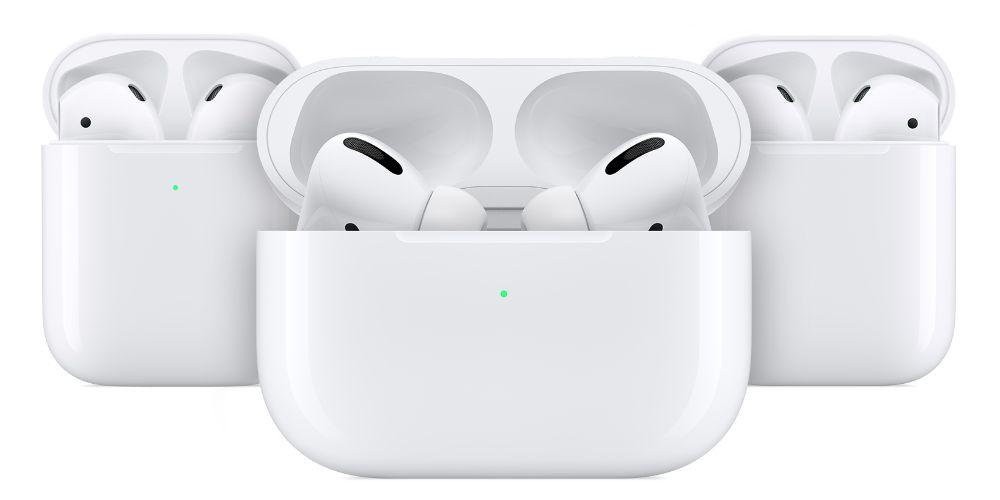
Verificați conexiunea Bluetooth
După ce ați verificat că autonomia AirPod-urilor nu este motivul pentru care conexiunea cu iPhone-ul dvs. eșuează, este timpul să verificați conexiunea Bluetooth. Pentru a face acest lucru, deschideți centrul de control al iPhone-ului și asigurați-vă că Bluetooth este activat. După ce ați verificat acest lucru, accesați Setări> Bluetooth și dacă AirPod-urile dvs. sunt conectate, verificați dacă sunt selectate ca dispozitiv audio.
În cazul în care acestea nu sunt conectate, închideți capacul AirPod-urilor, așteptați 15 secunde și deschideți-l din nou. Țineți apăsat butonul de setări de pe carcasă timp de 10 secunde. Indicatorul luminos de stare ar trebui să clipească alb, ceea ce înseamnă că AirPod-urile sunt pregătite pentru conectare. Apoi, țineți carcasa cu AirPod-urile în interior și capacul deschis, lângă iPhone și urmați pașii care apar pe ecran pentru a testa din nou AirPod-urile.

Resetați AirPods
Dacă după efectuarea pașilor menționați mai sus încă nu puteți conecta AirPods la iPhone, atingeți pentru a le reseta. Pentru aceasta, urmați pașii următori:
- Puneți AirPods în carcasă, închideți capacul, țineți-l timp de 30 de secunde și redeschideți capacul.
- Pe iPhone, accesați Setări> Bluetooth, atingeți pictograma „i” care apare lângă AirPods și faceți clic pe Uitați acest dispozitiv și atingeți din nou pentru a confirma.
- Resetați AirPods. Cu capacul deschis, țineți apăsat butonul de configurare din spatele carcasei timp de aproximativ 15 secunde până când vedeți lumina de stare chihlimbar clipind.
- Reconectați AirPod-urile. Cu capacul deschis, așezați AirPod-urile lângă iPhone și urmați pașii care apar pe ecranul dispozitivului.
Odată finalizați acești pași, AirPod-urile au fost resetate și, teoretic, vă veți putea bucura din nou de aceste căști magnifice.
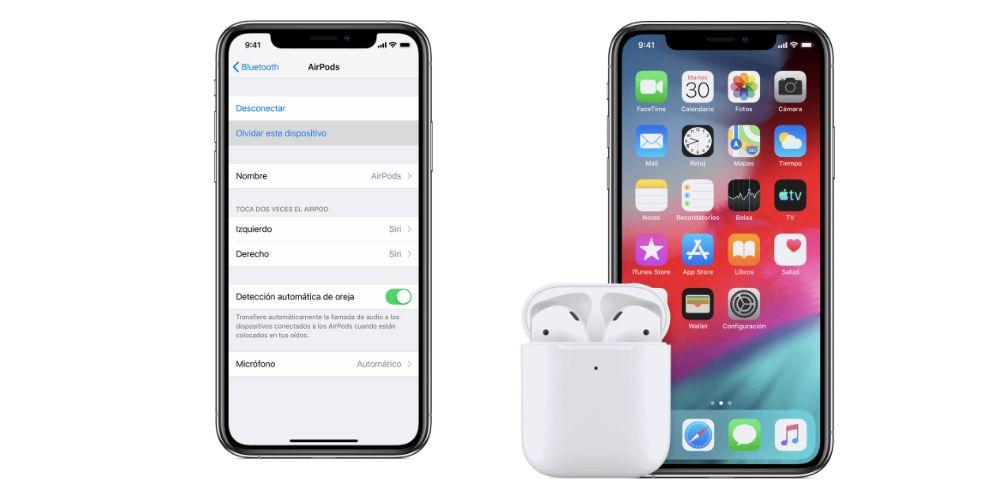
Dacă problema este cu un singur căști
În cazul în care una dintre cele două căști eșuează, urmați pașii de mai jos pentru a remedia problema, astfel încât să vă puteți bucura din nou de cele două căști. Pentru a face acest lucru, trebuie să aveți cele două AirPod-uri în carcasa de încărcare și să vă asigurați că se încarcă, pentru a efectua ulterior pașii următori.
- Pe iPhone, accesați Setări> Bluetooth.
- Atingeți pictograma „i” de lângă AirPods.
- Faceți clic pe Uitați acest dispozitiv, apoi apăsați pentru a confirma.
- Puneți ambele AirPod-uri în carcasa de încărcare, închideți capacul, așteptați 30 de secunde, apoi deschideți-l din nou.
- Țineți apăsat butonul de configurare pentru câteva secunde până când indicatorul luminos de stare alb clipește.
- Reconectați AirPods, pentru a face acest lucru, așezați-le lângă dispozitiv și deschideți capacul. Urmați pașii care apar pe ecranul iPhone.
- Încercați ambele AirPods.

Contactați Asistența Apple
Dacă după ce ați efectuat toți acești pași, nu ați reușit să faceți ca AirPod-ul dvs. sau AirPod să funcționeze din nou normal, ceea ce vă recomandăm este să contactați serviciul tehnic Apple, astfel încât să vă ofere o soluție satisfăcătoare. pentru această problemă. Amintiți-vă că puteți face acest lucru accesând un magazin Apple cu programare, prin intermediul aplicației de asistență Apple sau apelând numărul de telefon al serviciului clienți Apple, care este 902 812 703.
